溶解类视频过渡—morphcut
提问人:wx20210906150545发布时间:2021-10-24
1. 在时间轴面板中设置素材的入点和出点,来选择要删除的剪辑部分。
2. 在“效果”面板中找到MorphCut效果,并将该效果拖至时间轴面板中剪辑的编辑点上。
3. 应用MorphCut效果后,剪辑分析立即在后台开始,同时,“在后台进行分析”的横幅会显示在节目监视器中,表明正在执行分析。如图所示。
4. 完成分析后,将以编辑点为中心创建一个对称过渡。过渡持续时间符合为“视频过渡默认持续时间”指定的默认30帧。使用“首选项”对话框可以更改默认持续时间。
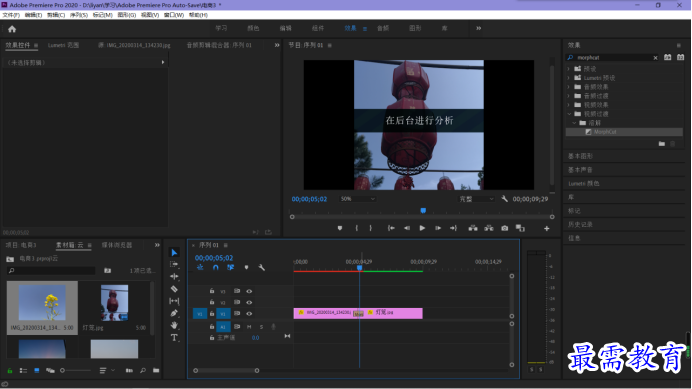
继续查找其他问题的答案?
相关视频回答
-
2021-03-1761次播放
-
2018Premiere Pro CC “运动”参数设置界面(视频讲解)
2021-03-1727次播放
-
2021-03-1712次播放
-
2021-03-1717次播放
-
2018Premiere Pro CC 设置字幕对齐方式(视频讲解)
2021-03-1712次播放
-
2021-03-178次播放
-
2018Premiere Pro CC 创建垂直字幕(视频讲解)
2021-03-175次播放
-
2021-03-1710次播放
-
2018Premiere Pro CC添加“基本3D”特效(视频讲解)
2021-03-1714次播放
-
2021-03-1713次播放
回复(0)
 前端设计工程师——刘旭
前端设计工程师——刘旭
 湘公网安备:43011102000856号
湘公网安备:43011102000856号 

点击加载更多评论>>